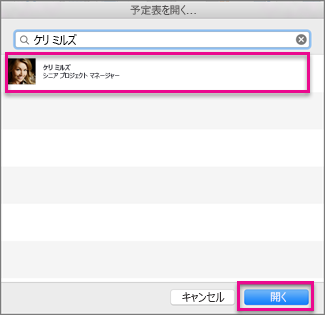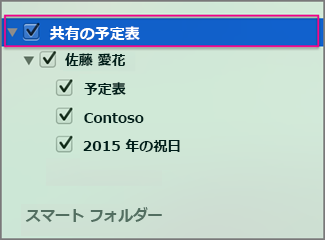誰かが自分のカレンダーのいずれかにアクセスするアクセス許可を付与しており、Outlook 2016 for Macで開きたい場合。 この操作を行うには、次の操作を実行します。
重要: 他人の予定表を開くには、あなたとその人の両方に Microsoft Exchange アカウントが必要となり、アカウント所有者があなたに権限を与える必要があります。 権限には、共同所有者から表示専用までの範囲があります。
-
ナビゲーション バーの一番下にある [予定表] をクリックします。
-
[整理] タブの [共有の予定表を開く] をクリックします。
注: [共有の予定表を開く] または [予定表のアクセス権] が使用できない場合は、いずれかの設定の変更が必要になることがあります。 手順については、「Outlook 2016 for Macで共有予定表を開くことができない」を参照してください。
-
[検索] ボックスに、予定表へのアクセスを許可してくれた人の名前を入力し、Enter キーを押します。
-
名前を選択し、[開く] をクリックします。
注: 左側のナビゲーション ウィンドウの見出し [共有の予定表] に共有フォルダーが表示され、予定表を共有している人の名前がその下に表示されます。
注:
-
ナビゲーション ウィンドウで共有予定表を選択している場合は、作成した新しいアイテムがその予定表に保存されます。
-
ナビゲーション ウィンドウから別のユーザーの共有予定表を削除するには、フォルダーを右クリックし、[ ビューから削除] をクリックします。

![[予定表] をクリックする](/images/ja-jp/07bc46d6-6153-464f-985b-eef950f6f646)